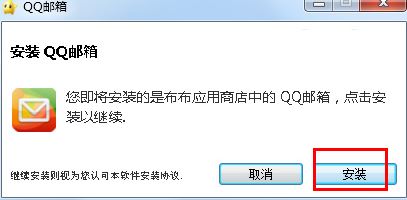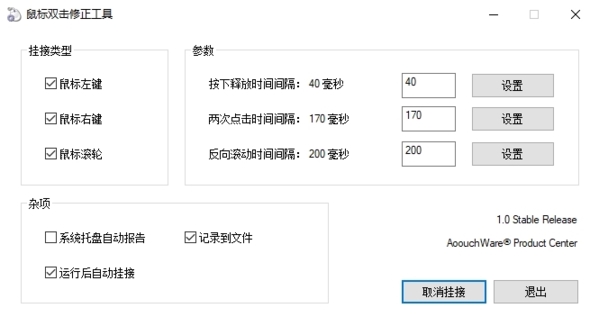Win10远程桌面连接如何开启,3种方式助你远程控制
以往知识兔在远程控制电脑的时候会用到TeamViewer这类知名的远程控制软件,需要上网搜索下载安装,有不少人会厌烦这个过程。微软为了照顾这类用户,在Win10系统中是有附带远程控制程序的,叫做远程桌面连接,那么要如何打开呢?下面知识兔小编就给大家分享一下Win10远程桌面连接的打开方法。
方法一:
1、在Windows10系统桌面,知识兔依次知识兔点击“开始/Windows附件”菜单项。
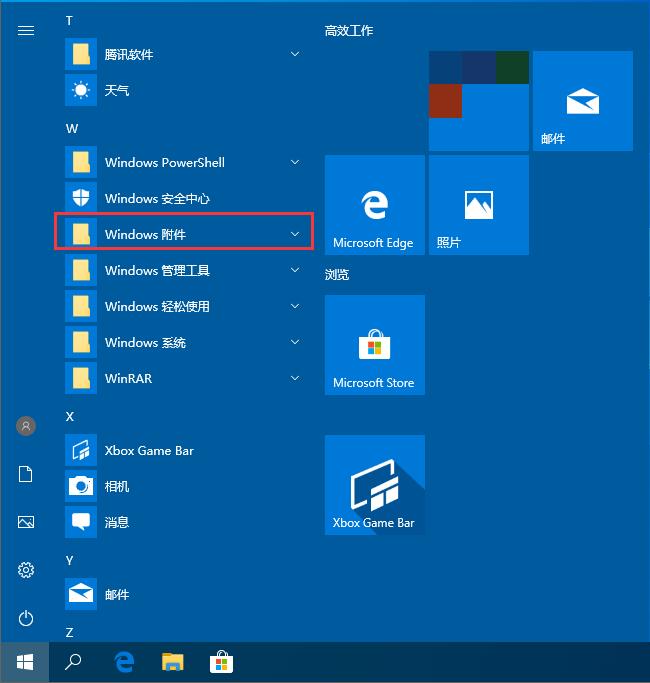
2、在展开的Windows附件菜单中,知识兔点击“远程桌面连接”菜单项。
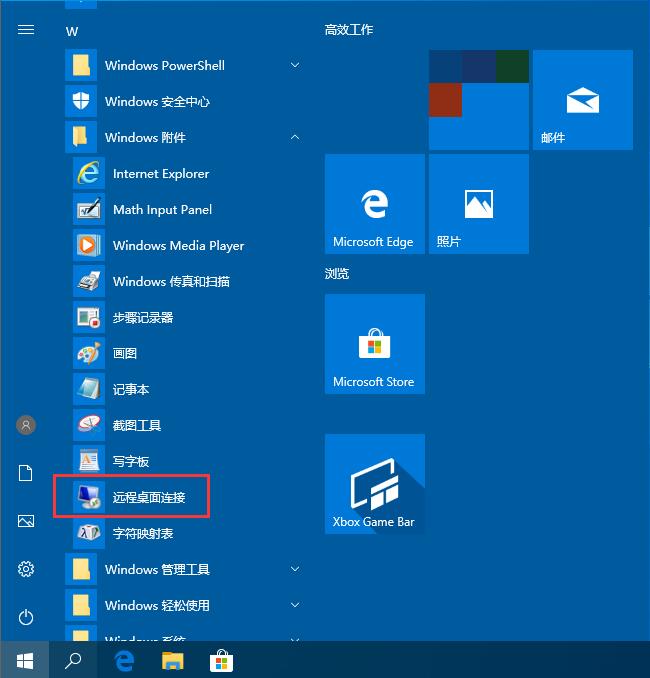
3、这时就可以打开Windows10系统的远程桌面连接窗口了。
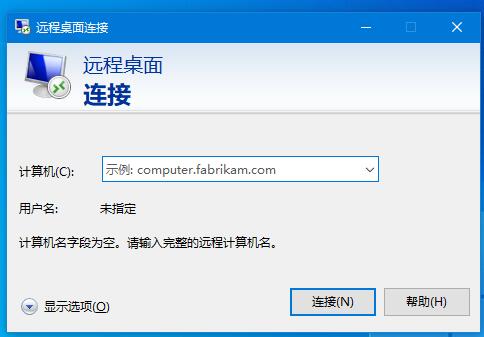
方法二:
1、知识兔也可以在Windows10桌面,右键知识兔点击开始按钮,在弹出菜单中知识兔点击“运行”菜单项。
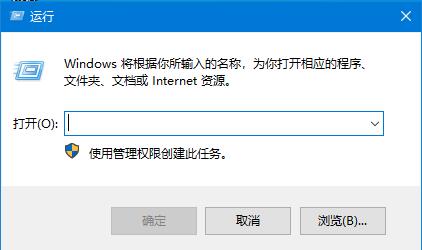
2、接下来在打开的Windows10运行窗口中,知识兔输入命令mstsc,然后知识兔知识兔点击确定按钮。
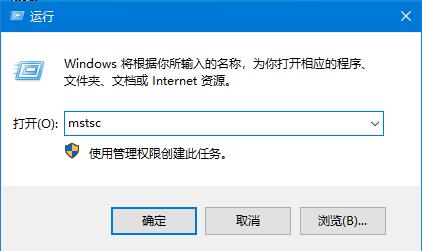
3、同样知识兔也可以打开Windows10系统的远程桌面连接窗口。
方法三:
1、知识兔点击任务栏中的搜索按钮(小娜);
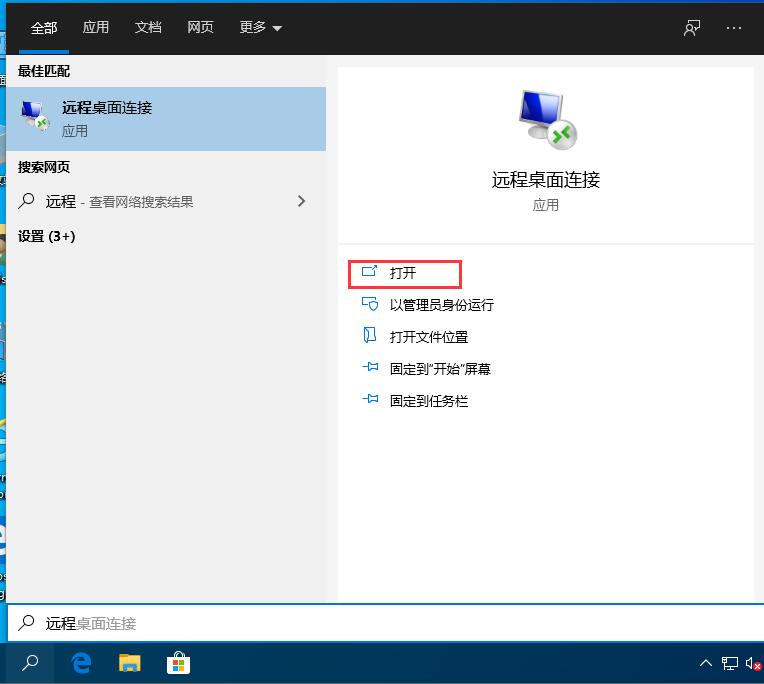
2、输入远程,就会出现远程桌面连接,知识兔点击打开即可。
以上就是Win10远程桌面连接的打开方法,希望可以帮助到你。
下载仅供下载体验和测试学习,不得商用和正当使用。